Chủ đề cách thu hồi tin nhắn zalo: Trong thế giới số hóa ngày nay, việc giữ gìn sự riêng tư trên các ứng dụng nhắn tin như Zalo trở nên quan trọng hơn bao giờ hết. Bài viết này sẽ hướng dẫn bạn cách thu hồi tin nhắn Zalo, một tính năng nổi bật giúp bạn quản lý thông điệp của mình một cách linh hoạt và an toàn. Hãy cùng khám phá bí quyết để đảm bảo mọi thông tin cá nhân luôn được bảo mật.
Mục lục
- Làm thế nào để thu hồi tin nhắn trên Zalo mà tôi đã gửi nhầm người nhận?
- Cách thu hồi tin nhắn Zalo sau khi đã gửi
- Thời gian cho phép thu hồi tin nhắn trên Zalo
- Hướng dẫn bước-by-bước thu hồi tin nhắn
- Làm thế nào để xác định xem tin nhắn đã được thu hồi thành công
- Các giới hạn và lưu ý khi thu hồi tin nhắn
- Thu hồi tin nhắn trên các phiên bản Zalo khác nhau (Điện thoại và máy tính)
- Câu hỏi thường gặp khi thu hồi tin nhắn trên Zalo
- Tips và thủ thuật khác liên quan đến việc sử dụng Zalo hiệu quả
- YOUTUBE: Cách Xóa Hoặc Thu Hồi Tin Nhắn Zalo Đã Gửi Sau 1 ngày Cho Điện Thoại | Tân tivi
Làm thế nào để thu hồi tin nhắn trên Zalo mà tôi đã gửi nhầm người nhận?
Để thu hồi tin nhắn trên Zalo mà bạn đã gửi nhầm người nhận, bạn có thể thực hiện các bước sau:
- Đầu tiên, mở ứng dụng Zalo trên điện thoại.
- Tìm đến cuộc trò chuyện chứa tin nhắn bạn muốn thu hồi.
- Nhấn và giữ tin nhắn đó cho đến khi xuất hiện menu tùy chọn.
- Chọn tùy chọn \"Thu hồi\" từ menu xuất hiện.
- Xác nhận việc thu hồi tin nhắn để hoàn tác việc gửi nhầm cho người nhận.
READ MORE:
Cách thu hồi tin nhắn Zalo sau khi đã gửi
Thu hồi tin nhắn trên Zalo là tính năng giúp bạn xóa bỏ những thông điệp không mong muốn đã gửi đi. Dưới đây là các bước thực hiện:
- Mở ứng dụng Zalo và truy cập vào cuộc trò chuyện chứa tin nhắn bạn muốn thu hồi.
- Chạm và giữ tin nhắn cần thu hồi cho đến khi xuất hiện menu tùy chọn.
- Trong menu tùy chọn, chọn mục "Thu hồi".
- Một hộp thoại xác nhận sẽ hiện lên, chọn "Thu hồi" để xác nhận hành động của bạn.
Lưu ý rằng, bạn chỉ có thể thu hồi tin nhắn trong một khoảng thời gian nhất định sau khi đã gửi, thường là 48 giờ. Sau khi thu hồi, tin nhắn sẽ biến mất khỏi cả hai phía của cuộc trò chuyện và được thay thế bằng một thông báo "Tin nhắn đã được thu hồi".
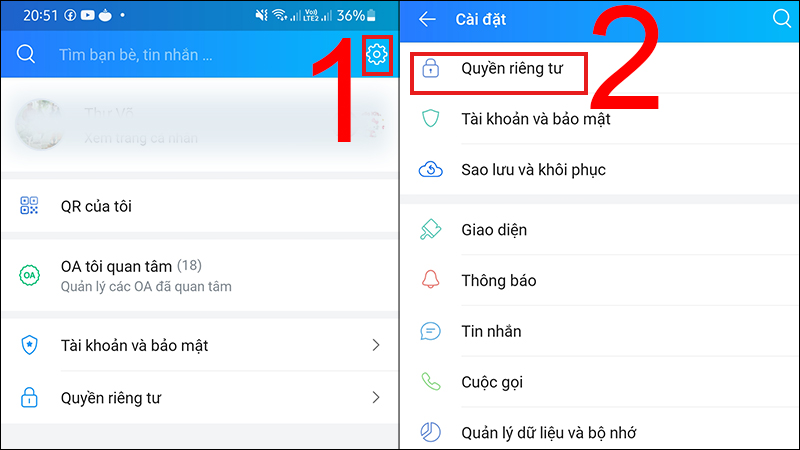
Thời gian cho phép thu hồi tin nhắn trên Zalo
Việc thu hồi tin nhắn trên Zalo giúp người dùng loại bỏ những nội dung không mong muốn đã gửi đi. Tuy nhiên, điều này cần được thực hiện trong một khung thời gian nhất định:
- Bạn có thể thu hồi tin nhắn trong vòng 48 giờ kể từ khi gửi tin nhắn đó.
- Sau khoảng thời gian này, tin nhắn không thể được thu hồi và sẽ vĩnh viễn tồn tại trong cuộc trò chuyện.
- Thời gian cho phép thu hồi là giống nhau cho cả tin nhắn văn bản và tin nhắn hình ảnh hoặc video.
Lưu ý quan trọng: Khi thu hồi tin nhắn, thông báo "Tin nhắn đã được thu hồi" sẽ xuất hiện thay thế cho nội dung đã thu hồi, từ đó thông báo cho cả hai bên trong cuộc trò chuyện rằng một tin nhắn đã được loại bỏ.
Hướng dẫn bước-by-bước thu hồi tin nhắn
Để thu hồi một tin nhắn trên Zalo sau khi đã gửi, bạn có thể thực hiện theo các bước sau:
- Mở ứng dụng Zalo trên thiết bị của bạn.
- Đi đến cuộc trò chuyện chứa tin nhắn bạn muốn thu hồi.
- Tìm tin nhắn bạn muốn thu hồi.
- Nhấn và giữ tin nhắn đó cho đến khi xuất hiện menu tùy chọn.
- Trong menu tùy chọn, chọn "Thu hồi".
Sau khi bạn chọn "Thu hồi", tin nhắn sẽ biến mất khỏi cửa sổ trò chuyện của cả hai bên. Đối phương sẽ thấy thông báo "Tin nhắn đã được thu hồi" thay thế cho nội dung tin nhắn gốc.
Lưu ý: Bạn chỉ có thể thu hồi tin nhắn trong một khoảng thời gian nhất định sau khi đã gửi (thường là 48 giờ). Hãy chắc chắn rằng bạn thực hiện thao tác này kịp thời nếu muốn tin nhắn không được xem bởi người nhận.
Làm thế nào để xác định xem tin nhắn đã được thu hồi thành công
Để xác định xem một tin nhắn trên Zalo đã được thu hồi thành công hay không, bạn có thể làm theo các hướng dẫn sau:
- Sau khi thực hiện thao tác thu hồi, kiểm tra lại cuộc trò chuyện mà bạn đã gửi tin nhắn.
- Nếu tin nhắn đã được thu hồi thành công, bạn sẽ thấy nó được thay thế bằng dòng chữ "Tin nhắn đã được thu hồi".
- Đối với người nhận, tin nhắn gốc cũng sẽ biến mất và thay thế bằng thông báo tương tự.
Lưu ý: Người nhận có thể vẫn nhìn thấy thông báo về tin nhắn trước khi nó được thu hồi nếu họ đã mở cuộc trò chuyện hoặc xem thông báo trên thiết bị của mình. Tuy nhiên, sau khi tin nhắn đã được thu hồi, họ không thể xem nội dung của tin nhắn đó nữa.
Việc xác định tin nhắn đã được thu hồi thành công giúp bạn đảm bảo rằng thông tin không mong muốn không còn hiển thị trong cuộc trò chuyện và giữ cho cuộc trò chuyện của bạn được riêng tư và an toàn hơn.

Các giới hạn và lưu ý khi thu hồi tin nhắn
Thu hồi tin nhắn trên Zalo là tính năng hữu ích, nhưng có một số giới hạn và lưu ý bạn cần biết:
- Thời gian giới hạn: Tin nhắn chỉ có thể được thu hồi trong một khoảng thời gian nhất định sau khi gửi. Thường là 48 giờ, sau đó bạn không thể thu hồi tin nhắn.
- Thông báo cho người nhận: Khi một tin nhắn được thu hồi, người nhận sẽ thấy thông báo "Tin nhắn đã được thu hồi" thay cho tin nhắn gốc.
- Tin nhắn đã xem: Nếu người nhận đã xem tin nhắn trước khi bạn thu hồi, việc thu hồi không xóa thông tin mà họ đã nhìn thấy.
- Thu hồi trên tất cả các thiết bị: Khi thu hồi một tin nhắn, nó sẽ được thu hồi trên tất cả các thiết bị mà cuộc trò chuyện đã được đồng bộ.
- Không ảnh hưởng đến ảnh và video: Có thể có giới hạn khi thu hồi các loại tin nhắn khác như ảnh và video, tùy vào phiên bản Zalo bạn đang sử dụng.
Để sử dụng tính năng thu hồi tin nhắn hiệu quả, hãy nhớ những giới hạn và lưu ý trên. Điều này giúp bạn quản lý cuộc trò chuyện một cách linh hoạt hơn và bảo vệ sự riêng tư của mình.
Thu hồi tin nhắn trên các phiên bản Zalo khác nhau (Điện thoại và máy tính)
Quy trình thu hồi tin nhắn trên Zalo có thể hơi khác biệt tùy theo bạn đang sử dụng phiên bản điện thoại hay máy tính. Dưới đây là hướng dẫn cho cả hai.
Trên điện thoại:
- Mở ứng dụng Zalo trên điện thoại của bạn.
- Vào cuộc trò chuyện mà bạn muốn thu hồi tin nhắn.
- Chạm và giữ vào tin nhắn bạn muốn thu hồi cho đến khi xuất hiện menu tùy chọn.
- Chọn "Thu hồi" từ menu tùy chọn xuất hiện.
Trên máy tính:
- Mở ứng dụng Zalo Web hoặc Zalo PC trên máy tính của bạn.
- Tìm đến cuộc trò chuyện chứa tin nhắn muốn thu hồi.
- Di chuột đến tin nhắn mà bạn muốn thu hồi, sau đó nhấp chuột phải để mở menu tùy chọn.
- Chọn "Thu hồi" từ menu.
Trong cả hai trường hợp, sau khi tin nhắn được thu hồi, nó sẽ biến mất khỏi cuộc trò chuyện và thay thế bằng thông báo "Tin nhắn đã được thu hồi". Quy trình này đảm bảo rằng bạn có thể dễ dàng quản lý nội dung trò chuyện của mình trên bất kỳ thiết bị nào bạn sử dụng.
Câu hỏi thường gặp khi thu hồi tin nhắn trên Zalo
- Tôi có thể thu hồi tin nhắn sau bao lâu?
- Bạn có thể thu hồi tin nhắn trong vòng 48 giờ sau khi đã gửi. Sau khoảng thời gian này, tính năng thu hồi sẽ không còn khả dụng.
- Người nhận có biết tin nhắn đã được thu hồi không?
- Có, người nhận sẽ thấy thông báo "Tin nhắn đã được thu hồi" thay thế cho tin nhắn gốc.
- Làm thế nào để thu hồi một tin nhắn?
- Bạn cần nhấn và giữ tin nhắn muốn thu hồi, sau đó chọn "Thu hồi" từ menu xuất hiện.
- Tin nhắn thu hồi có bị xóa hoàn toàn không?
- Khi thu hồi, tin nhắn sẽ không còn hiển thị trong cuộc trò chuyện của cả bạn và người nhận, nhưng không có thông tin về việc tin nhắn có được xóa hoàn toàn khỏi máy chủ hay không.
- Có thể thu hồi tin nhắn trên tất cả các phiên bản Zalo không?
- Có, bạn có thể thu hồi tin nhắn trên cả phiên bản Zalo dành cho điện thoại và máy tính.
- Thu hồi tin nhắn có ảnh hưởng đến tin nhắn đã được gửi đi không?
- Thu hồi chỉ ảnh hưởng đến tin nhắn đã chọn, không ảnh hưởng đến các tin nhắn khác trong cuộc trò chuyện.
Những câu hỏi thường gặp trên đây giúp bạn hiểu rõ hơn về cách thức và các điều kiện khi thu hồi tin nhắn trên Zalo. Đảm bảo rằng bạn sử dụng tính năng này một cách hiệu quả và có trách nhiệm.
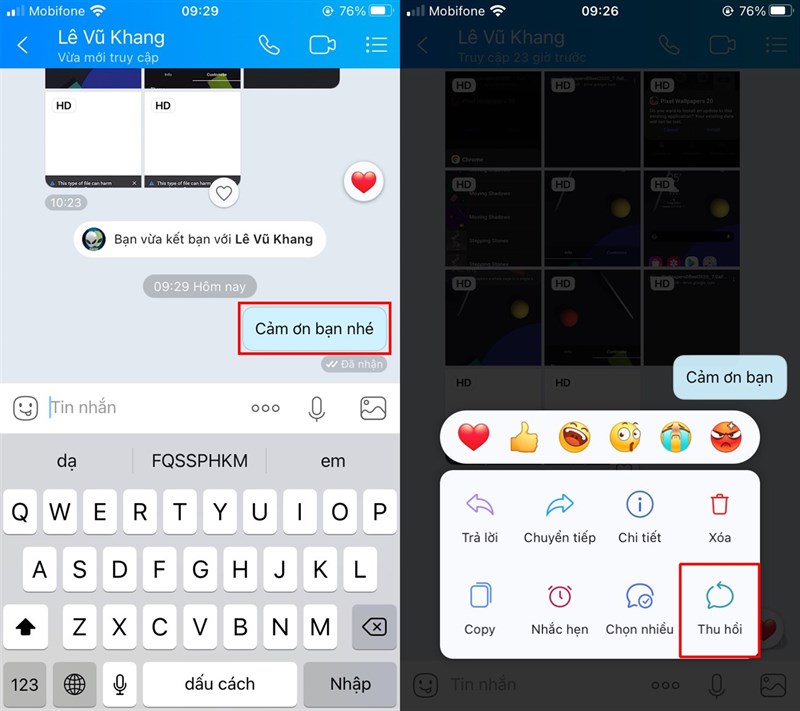
Tips và thủ thuật khác liên quan đến việc sử dụng Zalo hiệu quả
- Tận dụng tính năng gửi tin nhắn bí mật:
- Zalo cho phép bạn gửi tin nhắn bí mật tự hủy sau một khoảng thời gian, giúp bảo vệ thông tin cá nhân và đảm bảo sự riêng tư.
- Sử dụng nhóm chat để tăng hiệu suất làm việc:
- Tạo nhóm chat cho công việc hoặc nhóm bạn bè để chia sẻ thông tin và tệp tin một cách dễ dàng và nhanh chóng.
- Lưu trữ và quản lý tin nhắn quan trọng:
- Bạn có thể đánh dấu và lưu trữ các tin nhắn quan trọng để dễ dàng tìm kiếm và tham khảo sau này.
- Tối ưu hóa việc sử dụng sticker và biểu tượng cảm xúc:
- Sử dụng sticker và biểu tượng cảm xúc để làm cho cuộc trò chuyện của bạn sinh động và thú vị hơn.
- Chú ý đến cài đặt quyền riêng tư:
- Kiểm tra và điều chỉnh cài đặt quyền riêng tư của bạn trên Zalo để kiểm soát ai có thể xem thông tin cá nhân và trạng thái của bạn.
- Khám phá các tính năng mới:
- Zalo thường xuyên cập nhật các tính năng mới. Hãy thường xuyên cập nhật ứng dụng và khám phá những tính năng mới để tận dụng tối đa ứng dụng.
Bằng cách áp dụng những tips và thủ thuật này, bạn có thể tăng cường trải nghiệm sử dụng Zalo của mình, từ việc giao tiếp hàng ngày đến việc quản lý công việc và bảo vệ quyền riêng tư.
Với những hướng dẫn chi tiết và dễ hiểu về cách thu hồi tin nhắn Zalo, bài viết này hy vọng đã cung cấp cho bạn kiến thức cần thiết để sử dụng Zalo một cách hiệu quả và an toàn, giúp bạn quản lý thông tin cá nhân và cuộc trò chuyện tốt hơn.
Cách Xóa Hoặc Thu Hồi Tin Nhắn Zalo Đã Gửi Sau 1 ngày Cho Điện Thoại | Tân tivi
Hãy khám phá cách xóa tin nhắn Zalo hoặc xem tin nhắn thu hồi Zalo một cách dễ dàng và nhanh chóng. Đừng bỏ lỡ cơ hội tìm hiểu!
READ MORE:
Cách Xem Tin Nhắn Đã Thu Hồi Trên Zalo Cực Đơn Giản | Tân tivi
Bạn vừa nhận được thông báo “tin nhắn đã được thu hồi” trên Zalo. Và bạn rất muốn biết đối phương đã gửi tin nhắn gì cho mình ...


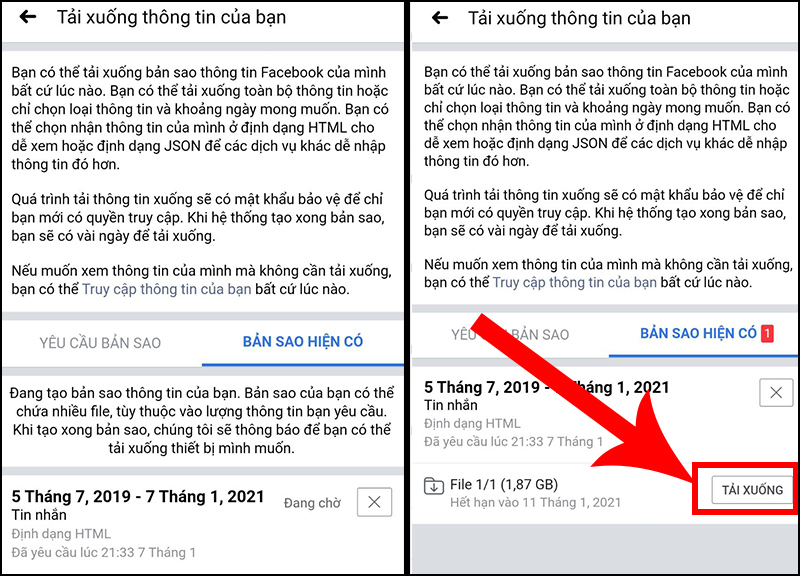
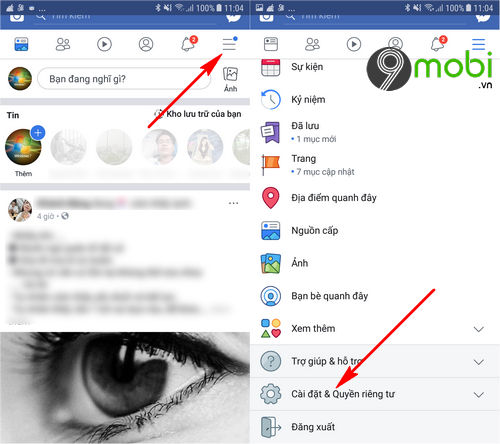



/fptshop.com.vn/uploads/images/tin-tuc/145443/Originals/tin-nhan-push-2.jpg)
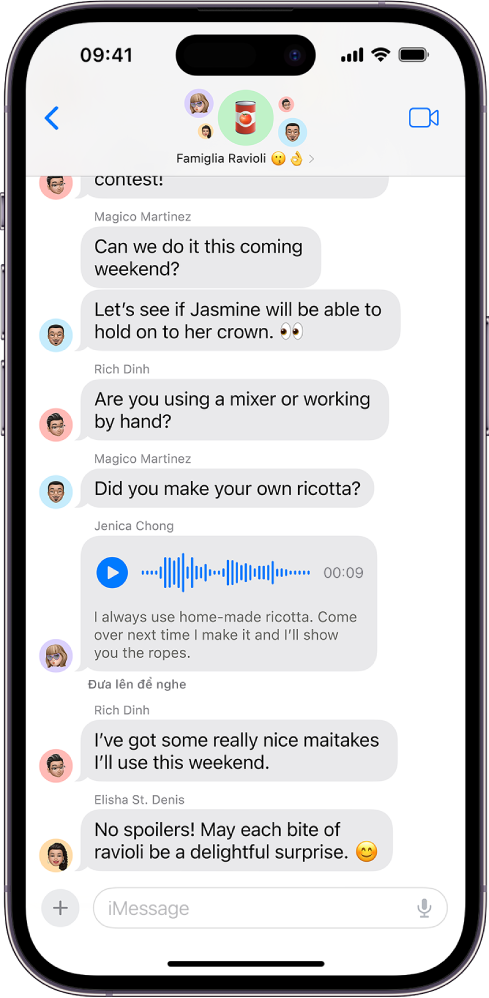


-800x450.jpg)


